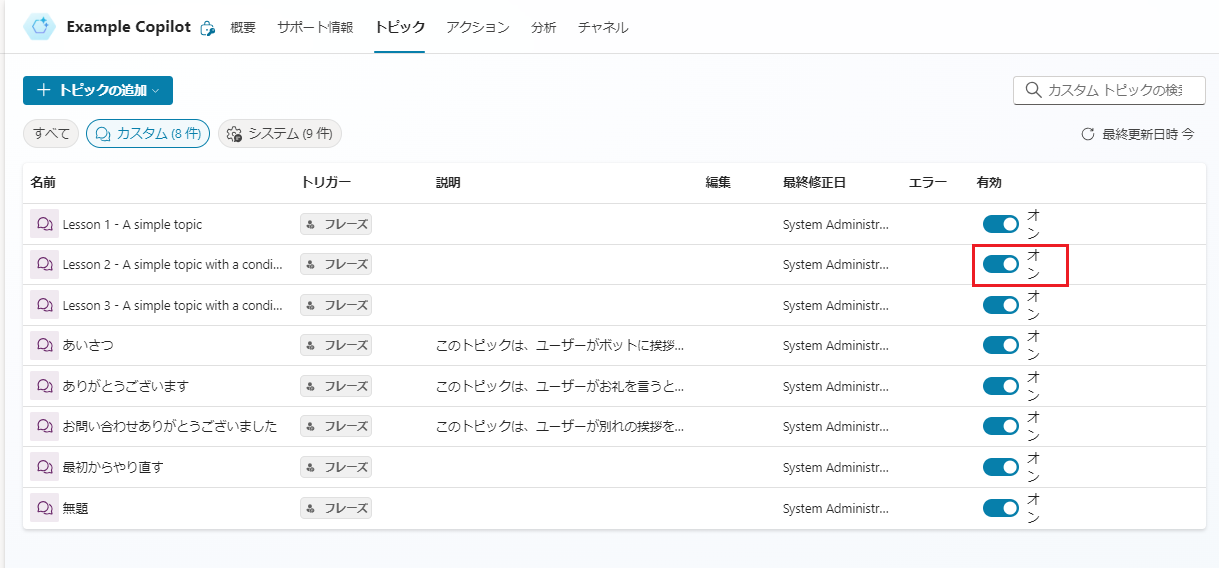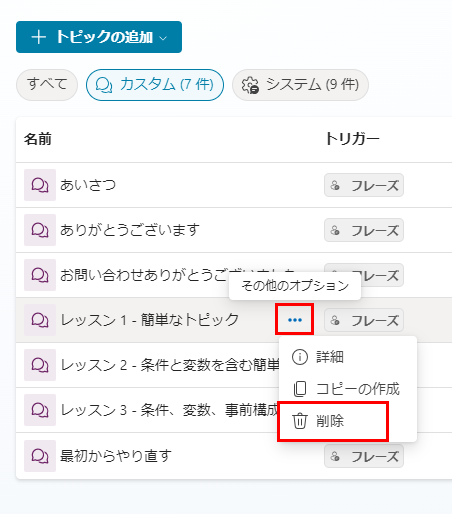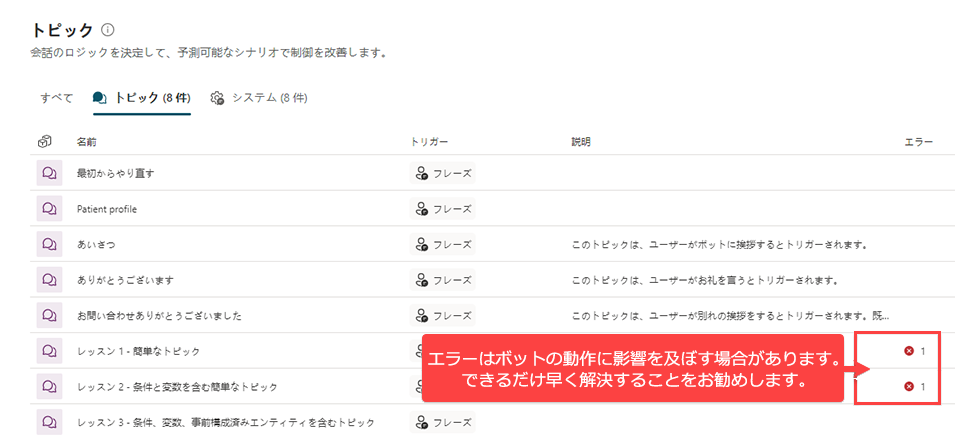トピックの管理
エージェントのトピック数が増えるにつれて、トピックを効率的に管理できることがますます重要になります。 これには、どのトピックが有効で、エージェントで使用できるか、どのトピックがまだ作成中であるかの把握が含まれます。 トピックを使用できるかどうかに影響を与える可能性のあるエラーの特定も含まれます。 Microsoft Copilot Studio には、トピックを効率的に管理するための機能が複数用意されており、トピックを意図したとおりに機能させることができます。また、テストを行って準備が整ったトピックのみをエンド ユーザーに表示できます。
トピックの状態を管理する
各トピックには、トピックを会話で使用できるかどうかを示す状態があります。 システム トピック以外は、オンまたはオフにできます。 あいさつ、さようなら、エスカレートなどのシステム トピックは既定でオンであり、オフにすることはできません。 トピックがオンの場合、予期したとおりにトリガーされます。 これは、トリガー フレーズの結果であるか、別のトピックからリダイレクトされた結果である可能性があります。 ほとんどのトピックはオンの状態になります。 すべてのトピックは、作成時にはオンに設定されます。
オフのトピックは、まったくトリガーされません。 オフのトピックのトリガー フレーズは機能せず、別のトピックにより指定された場合でも、リダイレクトされません。 オフのトピックは、存在しないかのように扱われます。 ほとんどのシナリオでは、作成中や有効な状態になるまでの間、トピックはオフに設定されます。 エージェントが公開されると、オンとオフのどちらに設定されているかに関係なく、すべてのトピックが公開されます。 ただし、オフに設定されているトピックはトリガーされません。
サンプル トピック
Copilot Studio では、新しいエージェントにサンプル トピックが含まれています。 これらのサンプルの範囲は、条件分岐、変数、およびカスタム エンティティを使用する単純なシナリオから複雑なシナリオまでです。 これらのサンプルは、エージェント用のコンテンツの作成方法を説明しています。 サンプル トピックは、レッスンという語で始まっています。 これらのサンプル トピックはオフにすることも、削除することもできます。
トピックを削除するには、トピック名の横にある 3 つのドット (その他のオプション) を選択し、削除 を選択します。
トピックのエラーを解消する
Microsoft Copilot Studio のトピック チェッカーは、トピックを検証して、エラーや警告を表示します。 エラーまたは警告は、さまざまな理由で発生する可能性があります。 警告は、トピックが理想的な状態でないことを示しますが、エージェントの機能を妨げるものではありません。 警告は、エージェントの機能を妨げるものではないため、処理中は無視されます。 ただし、エラーに関しては、チャットで発生する予期しない動作や問題を回避するために、修正する必要があります。 トピック内のノードが不完全な場合、エラーが発生する可能性があります。 たとえば、メッセージ ノードでメッセージが提供されない状態や、アクションで起動される Power Automate フローに認証の問題がある状態は、どちらもエラーの原因となります。 トピック チェッカーにより、警告またはエラーに関連した詳細情報が提供されるため、問題の解決が容易になります。

トピック チェッカーと作成キャンバスに表示されるエラーには、次の 4 種類があります。
ノード: ノード全体がエラーであるため、赤色で強調表示されます。
フィールド: フィールドに必要なデータが含まれていない可能性があるため、赤色で強調表示されます。
式: 式が無効である可能性があるため、赤色で強調表示されます。
変数の削除: トピック内の変数が削除されたため、使用された場所にかかわらず赤色で強調表示されます。 この場合、変数は "孤立" 状態になり、削除または置換する必要があります。
[トピック] タブをクリックして、トピック リスト ページからトピックのエラー状態を確認することもできます。[エラー] 列は、検証中に見つかったエラーの数を示しています。 これは、エラーのみを示し、警告は含まれません。警告では、エージェントが機能しなくなることはないためです。 エラーを修正すると、自動的に、またはトピックの保存後に、エラーがトピック チェッカーから削除されます。 エラーのあるトピックも保存できますが、エラーは解決されるまで消えません。 エラーが含まれているトピックを運用環境で使用することはできません。
トピックをコピーする
いくつかのトピックを作成したら、新しいトピックを作成する際に前のトピックをベースとして使用することもできます。 会話パスが既に定義されている場合、トピックのコピーによって時間を節約できます。 トリガー フレーズを変更し、必要に応じて会話パスを調整するだけで済みます。 トピックの一覧ページで、トピックにカーソルを合わせて、メニュー アイコン、[コピーの作成] の順に選択します。 これにより、選択したトピックのコピーが作成され、その名前に (Copy) が追加されます。 説明、トリガー フレーズ、会話全体など、すべてのトピック コンテンツが新しいトピックにコピーされます。
ユーザー トピックの一覧に新しいトピックが表示されます。 コピーされたトピックはすべて状態が既定でオフになります。これは、コピーされたトピックが元のトピックと同じトリガー フレーズを持つために発生する、トピックのトリガー時の混乱を防ぐためです。 新しいトピックの編集が完了したら、それをオンにして [エージェントのテスト] ウィンドウでテストします。準備ができたら、新しいトピックを公開することができます。